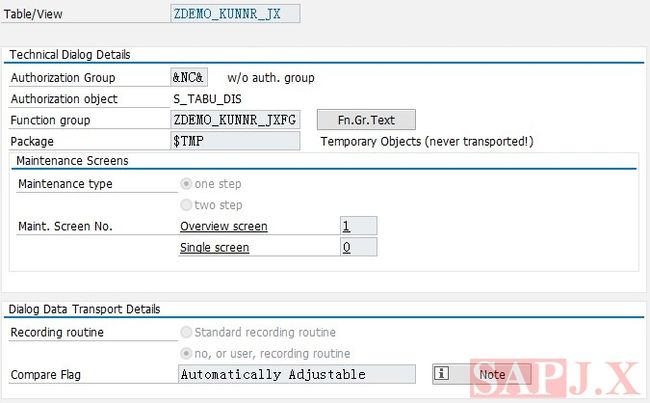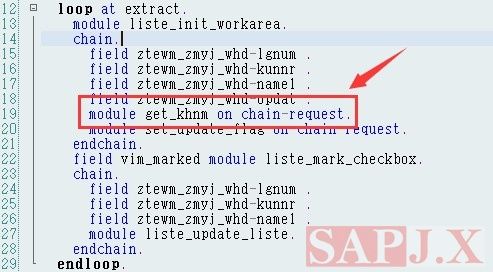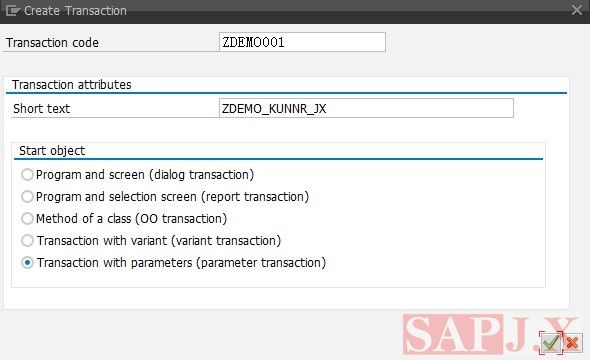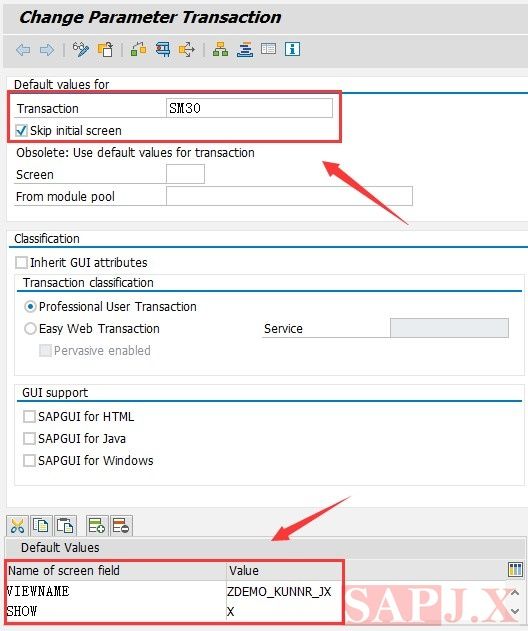【SAP】ABAP开发——生成表维护视图(一)
1. 前言
SAP中由于数据量较大,很多Add-On表都需要通过用户自行维护,一般可以直接在SE16N 数据字典上直接维护数据;
但不是每个用户都有其操作权限,而且直接在数据字典上操作数据也有所危险;
因此SAP提供了表维护视图生成器,解决了这一难题;
可以通过对数据表直接生成维护视图,然后可以在维护视图上直接维护数据。
2. 表维护视图生成器
在数据字典中(SE11),创建完Add-On表后,选择菜单:Utilities -> Table Maintenance Generator
打开表维护视图生成器:
或者 通过T-Code:SE54进入维护视图生成器:
选择 Generated Objects 后,点击 “Create/Change” 按钮。
表维护生成器如下图所示:
在生成器界面中,有几个关键字段:
Authorization Group :权限组
Authorization object:权限对象
Function group:扩展维护视图生成的函数组
Package:开发包
Maintenance Screens:生成维护屏幕
Dialog Data Transport Details:是否传输数据记录请求
1) 权限组
&NC& 用户权限组,不做限制的权限组,即是说任何人都可以操作此维护视图;
如若选择其他权限组(如:AA),则需要在用户角色中分配相应的权限对象才可操作此维护视图
2) 扩展维护视图函数组
用于SAP动态生成操作函数的函数组,在分配屏幕时,会将屏幕挂在该函数组中;
生成成功后,打开函数组,则可以看到以表名称生成的两个关键的函数:
TABLEFRAME_
TABLEPROC_
以TABLEFRAME 开头的函数为视图创建了加载视图的容器框架,包括:菜单、表格容器等屏幕框架元素;
以TABLEPROC开头的函数则为视图在数据字典中获取数据,包括:动态获取表名称、字段、数据库记录等记录。
3) 维护屏幕
操作屏幕的生成,SAP允许在同一个函数组中生成多个维护视图,然后通过屏幕号区别开来;
提供有单个屏幕和两个屏幕操作:
单个屏幕则在新建与修改时,直接在表格上直接维护数据;
两个屏幕则在新建与修改时,多出一个编辑记录屏幕出来,显示时仍然以列表形式显示。
这里主要以客户操作习惯进行选择创建。
4) 维护视图数据请求
如若在开发机上维护的数据需要挂请求时,选择第一项后,在维护数据时,会弹出请求号的对话框供用户创建请求;
如若不需要对维护视图上的数据传输请求,则选择第二项。
3. 修改屏幕
在维护视图中,有些字段需要对其进行限制,简单一些譬如:必输、只读等操作;
或者需要在输入栏位的同时,后面相对应有关联的栏位自动带出等,都可以直接在屏幕上修改。
a.限制屏幕字段
点击表维护生成器上的屏幕链接:
然后切换到 元素清单(Element List)下面的 特殊属性(Special Attribute)标签页:
在Input栏位可以对相应的字段进行修改。包括有4种状态可供选择:
Not Possible: 不可输
Required:必输
Recommended:只读
Possible:可输入
注意:如若屏幕表格需要调整,也可直接点击“格式”,编辑屏幕格式。
b. 自动带出栏位内容
想要在维护视图上逻辑,可以有两种方法:
一种是在Flow Logic中直接添加 Module;
一种是在维护视图添加事件。
这里推荐使用第二种,能保证数据完整和正确性;
因为第一种的话,当需要对Add-On表添加或者删除字段时,在更新维护视图时候,会覆盖Flow Logic中的程序。
因此最佳效果还是使用事件更为妥当。
关于事件的操作可以查看文章《SAP维护视图(2)-表维护视图事件处理》内容。
当然,如果一些简单的操作,而且保证数据表结构变动不大的,可以在Flow Logic中添加程序。
操作很简单,直接在 Extract 数据集中,添加 Module,例如通过输入客户编号自动带出客户名称:
然后在Module中直接通过屏幕元素获取数据:
4. 为视图创建事务码
在SE93中,创建T-Code时,选择参数事务(Parameter Transaction):
a.在屏幕上输入查看维护视图的事务码:SM30;
b.勾选跳过启动屏幕;
c. 在默认值表格上维护视图名称与显示或更新标识:
SHOW – 默认显示
EDIT – 默认可编辑
保存即可完成事务码的创建。